Mint minden eszköznél, itt is érdemes megvizsgálni, hogy az egyes megszokott, eszköz tulajdonságot befolyásoló gombok – a SHIFT, CTRL, ALT – milyen hatást gyakorolnak a kijelölésekre – használatuk meggyorsítják a munkát, ezzel versenyeken komoly mennyiségű időt nyerhetünk! A gyorsbillentyűk hatása egyszerű kísérletezéssel kideríthető, no de ennyi erővel teljesen feleslegesen írnánk eme művet, ha mindent az olvasóval akarnánk felfedeztetni – mindazon által ezúton is arra bíztatjuk az olvasót, hogy bátran kísérletezzen, hisz az önálló felfedezéssel lehet talán a legtöbbet tanulni!
Egyszerűbb talán megnézni, hogy az említett billentyűk közül melyik milyen hatást fejt ki az adott kijelölő eszközre.
Kijelölés megkezdését természetes módon bal egér gombbal a vászonra kattintva tudjuk megkezdeni. A kijelölések alakját – tehát a kijelölés területét – mindaddig tudjuk változtatni, míg a bal egérgombot nyomva tartjuk.
Fontos megjegyezni: ez a funkció csak az Ellipszis és Téglalap kijelölő eszközöknél érvényes!
Miközben még változtatjuk a kijelölés területét – azaz miközben nyomva tartjuk a bal egérgombot kijelölés létrehozása közben - a SHIFT gomb folyamatos nyomva tartása mellett a Téglalap- és Ellipszis kijelölő eszközök esetén tudjuk érvényesíteni az Eszközbeállítások almenüben is látható Méretarány tulajdonságot.
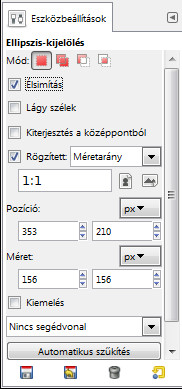 20. ábra: Szabályos (1:1-es) méretarányú kijelölés beállításai
20. ábra: Szabályos (1:1-es) méretarányú kijelölés beállításaiFontos! Előbb bal egérgombbal hozzunk létre egy kijelölést – a bal egérgombot ne engedjük el – majd eközben nyomjuk le a SHIFT gombot! Ekkor érvényesülnek a méretarányra vonatkozó beállítások. Alapértelmezettben ez a legutolsó, ugyanolyan típusú kijelölés méretaránya. Manuálisan is beállíthatjuk a méretarányt, ezt X:Y formátumban kell megtenni, ahol X és Y pozitív, egész számok.
Természetesen nem kell a SHIFT gombhoz ragaszkodnunk. Bármelyik kijelölésnél manuálisan is bepipálhatjuk a méretarányra vonatkozó beállításokat, így a kijelölésnél a SHIFT gomb lenyomása nélkül is érvényesülnek a megadott beállítások. Ez csupán egy gyors billentyű, amivel gyorsabban dolgozhatunk.
Érdemes megfigyelni, hogy a méretarány tulajdonság egy legördülő menüben foglal helyet. Tehát nem csak a méretarányt lehet fixálni, hanem egyéb tulajdonságokat is. Ennek felfedezését az olvasóra bízzuk .
Mit is jelent a hozzáadás a már kijelölt területhez? Dióhéjban: többszöri kijelölésekkel egy összefüggő területet tudunk kijelölni úgy, hogy a többszöri kijelölések területét egyesíti a program.
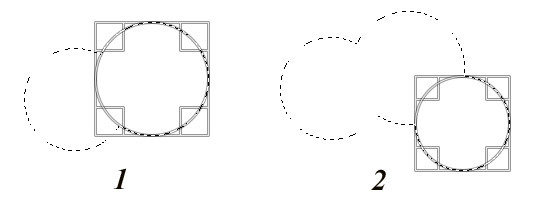 21. ábra: Kijelölések területének összegzése a SHIFT gomb segítségével - Ellipszis kijelölő eszközt használva
21. ábra: Kijelölések területének összegzése a SHIFT gomb segítségével - Ellipszis kijelölő eszközt használvaEnnek eléréséhez csak annyi a dolgunk, hogy miután létrehoztunk a vásznon egy kijelölést, ismét csinálunk egy kijelölést, de úgy, hogy a kijelölés megkezdése előtt (ez fontos!) nyomva tartjuk a SHIFT-et. Ez által a kurzor felett egy kis plusz jel ( + ) fog megjelenni: ez jelenti azt, hogy következő kijelölés területét hozzáveszi (hozzá adja) az eddigi kijelölésekhez (21. ábra).
Fontos tehát, hogy különbséget tegyünk aközött, hogy kijelölés megkezdése előtt, vagy kijelölés közben tartjuk-e nyomva a SHIFT gombot.
 |
 |
 |
| Készült az "Országos koordinációval a pedagógusképzés megújításáért” című TÁMOP-4.1.2.B.2-13/1-2013-0007 pályázat keretében. | ||
A tananyag az ELTESCORM keretrendszerrel készült